如何在 Windows XP 中关闭和打开系统还原
用好Windows XP自带的系统还原
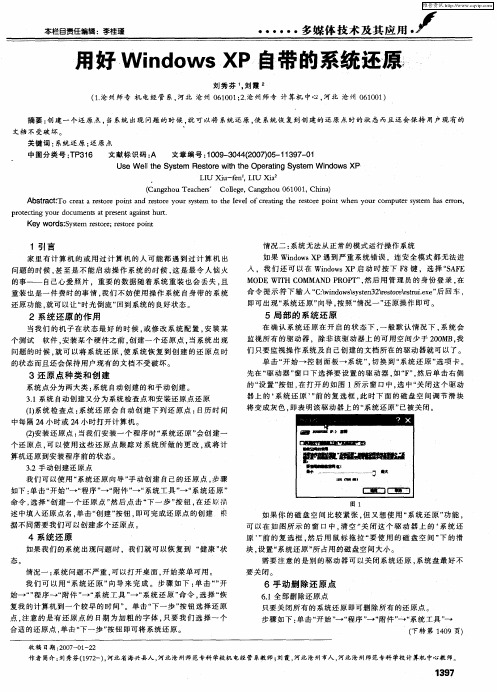
5局 部的 系统还 原
在 确 认 系 统 还 原 在 开 启 的 状 态 下 , 般 默 认 情 况 下 , 统 会 一 系 监 视 所 有 的 驱 动器 ,除 非 该 驱 动 器 上 的 可 用 空 间 少 于 2 0 0 MB, 我 们 只要 监 视 操 作 系 统 及 自 己创 建 的 文 档所 在 的驱 动 器 就 可 以 了 。
维普资讯
本 目 任 辑: 桂 栏责 编 李瑾
・ ・ ・ 多媒体 技术 及其 应 用 ・ ・・・
甩好 W id wsXP自带 的系统 还原 o n
刘 秀 芬 ’刘 霞 .
(, 州师 专 机 电 经 管 系, 北 沧 州 0 1 0 ;, 州师 专 计 算 机 中心 , 北 沧 州 0 1 0 ) 1 沧 河 60 12沧 河 60 1
pr t ci urd u e  ̄ a ee g i s r, o e tngyo oc m n tpr snta an thu t
Ke r s S s m e t r ; et r o n y wo d :y t r s e r s e p i t e o o
1引 言
情 况 二 : 统 无 法 从 正 常 的模 式运 行操 作 系 统 系 如 果 Widw P遇 到严 重 系 统 错误 .连 安 全 模 式 都 无 法 进 no s X 入 .我 们 还 可 以 在 Wid w P启 动 时 按 下 F n o sX 8键 ,选 择 “A E SF M D T O A D P O T . 后 用 管 理 员 的身 份 登 录 . O E WIH C MM N R P ” 然 在 命 令 提 示 符 下 输 入 “ : id w\ s n 2's r r riX ” 回车 , C\ n o s yt 3L t e s u. C后 w s e e o kt C 即可出现“ 统还原” 系 向导 , 照 “ 况 一 ” 原 操 作 即 可 。 按 情 还
Window XP修复方法
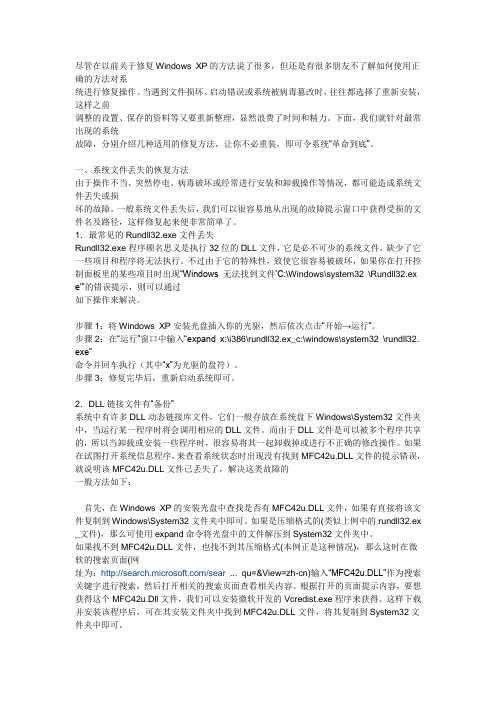
尽管在以前关于修复Windows XP的方法说了很多,但还是有很多朋友不了解如何使用正确的方法对系统进行修复操作。
当遇到文件损坏、启动错误或系统被病毒篡改时,往往都选择了重新安装,这样之前调整的设置、保存的资料等又要重新整理,显然浪费了时间和精力。
下面,我们就针对最常出现的系统故障,分别介绍几种适用的修复方法,让你不必重装,即可令系统“革命到底”。
一、系统文件丢失的恢复方法由于操作不当、突然停电、病毒破坏或经常进行安装和卸载操作等情况,都可能造成系统文件丢失或损坏的故障。
一般系统文件丢失后,我们可以很容易地从出现的故障提示窗口中获得受损的文件名及路径,这样修复起来便非常简单了。
1.最常见的Rundll32.exe文件丢失Rundll32.exe程序顾名思义是执行32位的DLL文件,它是必不可少的系统文件,缺少了它一些项目和程序将无法执行。
不过由于它的特殊性,致使它很容易被破坏,如果你在打开控制面板里的某些项目时出现“Windows 无法找到文件’C:\Windows\system32 \Rundll32.ex e’”的错误提示,则可以通过如下操作来解决。
步骤1:将Windows XP安装光盘插入你的光驱,然后依次点击“开始→运行”。
步骤2:在“运行”窗口中输入“expand x:\i386\rundll32.ex_c:\windows\system32 \rundll32. exe”命令并回车执行(其中“x”为光驱的盘符)。
步骤3:修复完毕后,重新启动系统即可。
2.DLL链接文件有“备份”系统中有许多DLL动态链接库文件,它们一般存放在系统盘下Windows\System32文件夹中,当运行某一程序时将会调用相应的DLL文件。
而由于DLL文件是可以被多个程序共享的,所以当卸载或安装一些程序时,很容易将其一起卸载掉或进行不正确的修改操作。
如果在试图打开系统信息程序,来查看系统状态时出现没有找到MFC42u.DLL文件的提示错误,就说明该MFC42u.DLL文件已丢失了,解决这类故障的一般方法如下:首先,在Windows XP的安装光盘中查找是否有MFC42u.DLL文件,如果有直接将该文件复制到Windows\System32文件夹中即可。
WINDOWS XP系统恢复方法
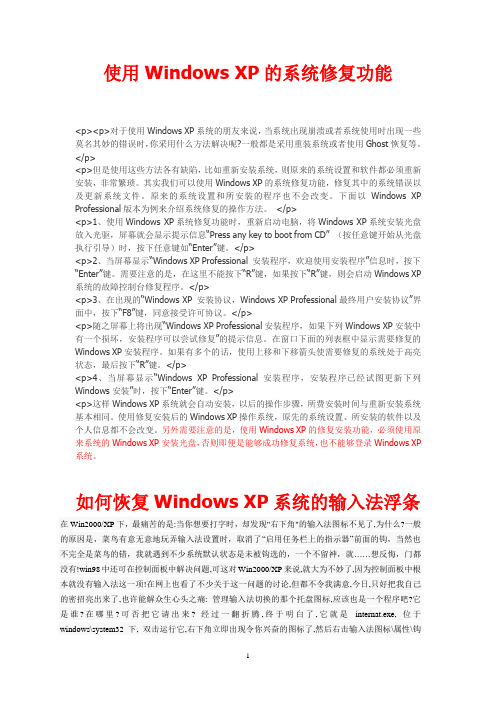
使用Windows XP的系统修复功能<p><p>对于使用Windows XP系统的朋友来说,当系统出现崩溃或者系统使用时出现一些莫名其妙的错误时,你采用什么方法解决呢?一般都是采用重装系统或者使用Ghost恢复等。
</p><p>但是使用这些方法各有缺陷,比如重新安装系统,则原来的系统设置和软件都必须重新安装,非常繁琐。
其实我们可以使用Windows XP的系统修复功能,修复其中的系统错误以及更新系统文件。
原来的系统设置和所安装的程序也不会改变。
下面以Windows XP Professional版本为例来介绍系统修复的操作方法。
</p><p>1、使用Windows XP系统修复功能时,重新启动电脑,将Windows XP系统安装光盘放入光驱,屏幕就会显示提示信息“Press any key to boot from CD” (按任意键开始从光盘执行引导)时,按下任意键如“Enter”键。
</p><p>2、当屏幕显示“Windows XP Professional 安装程序,欢迎使用安装程序”信息时,按下“Enter”键。
需要注意的是,在这里不能按下“R”键,如果按下“R”键,则会启动Windows XP 系统的故障控制台修复程序。
</p><p>3、在出现的“Windows XP 安装协议,Windows XP Professional最终用户安装协议”界面中,按下“F8”键,同意接受许可协议。
</p><p>随之屏幕上将出现“Windows XP Professional安装程序,如果下列Windows XP安装中有一个损坏,安装程序可以尝试修复”的提示信息。
在窗口下面的列表框中显示需要修复的Windows XP安装程序。
如果有多个的话,使用上移和下移箭头使需要修复的系统处于高亮状态,最后按下“R”键。
Windows XP系统的简易备份和恢复

程序等 软件 的同 时会 自动 创建还 原点 .所 以
安装软 件之 后是否 创建还 原点要 视实 际情况 其 它的安 全模式 也只 使用 基车 的 频驱 动程 视
而定。 特别是 在安 装不太 稳定 的共享 软件之
前. 为了防 止万一 , 是先 创建还 原点 比较稳 还
妥。 誊在创建 系统还 原点 时务必 确保 有足够
也 日益 增 多 . 影 响 力 也 越 来 越 大 , 此 , 保 其 因 确
态进行 标记备份 , 旦 系统 出现 问题 , 一 系统 将 被还原成上述 日期 的系统状态。
使 用系统还原 的前提 : 为了确保 系统 还原
功能 的有效性 , 安装 Wid ws× no P的系统分 区
不 能 关 闭系 统 还 原 功 能 , 可 以调 整 用 于 系 统 但
最 后 一发 正 确 的配 置 :使 用 Wi o s n w d X P在最 后一次 关机时保 存的设 置( 册信息 ) 注 来 启动 Wi o s P 便 在配 置错 误时 使用 . n w X. d 不能 解决 由于驱动 程 序或 文件破坏 或丢 失而 引 起 的问题 . 用户 选择 “ 后一 次正 确 的 当 最 配置 选 项后 , 在最 后一 次正 确 的配 置 之 则
糍鞫鹊 嫠黠 键黪鞠嘲麟 | 述
l曲嘲瞄蛔 啊 ∞ :
一
・ … ・ - ・ , ・
,~ }
lI㈣ 2
嘲
1臼■一个还一点 .
.
使 用 系 统 还 原 的 第 一 步 是 创 建 系 统 还 原
日
[垂习
点击 “ 建 ” 钮 完成 还 原 点 的创 建 。 创 按 点, 它的作用就是针 对 当前这个 日期的系统状 息 ,
Windows XP系统还原

3.2.1 Windows XP系统还原还记得《大话西游》里的月光宝盒吗,有了它就可以回到从前,所有的灾难都好像从来没有发生过。
现在Windows X P里“系统还原”功能就起到月光宝盒的作用。
它可以撤消掉对系统的有害操作从而返回到一个正常的状态下,同时又不会丢失个人文件!1.几种不同的还原点还原点实际上就是建立一个系统快照(SnapShot),当系统出现严重问题时,可以轻松恢复到创建系统快照时的状态。
在以下七种情况下,Windows X P会自动创建为我们创建还原点:(1)初始系统还原点将Windows X P迎娶进我们的计算机后,就会自动创建该还原点。
选择该还原点可以将操作系统和程序还原到最初状态。
(2)系统检查点该还原点会每隔24小时自动创建(超过24小时则在下次启动计算机时创建),而不管系统有没有更改。
(3)程序安装还原点当用InstallShield 和Windows X P 安装程序等最新的安装程序安装一个程序时,会自动创建一个还原点(以该程序为名)。
可以用这些还原点将计算机还原到安装那个程序之前的状态。
注意:一些老的应用程序不能自动触发Windows X P创建还原点,我们必须手动创建还原点。
(4)自动更新还原点如果使用Windows X P的自动更新功能来接受下载的更新,则“系统还原”会在安装更新软件之前创建一个还原点。
(5)还原操作还原点还原操作本身也有还原点。
这样我们可以使用这些特殊的还原点来撤销以前的还原操作。
(6)未标记的设备驱动程序还原点微软建议用户最好只安装经过WHQL(Windows 硬件质量实验室)认证的设备驱动程序,如果将未经WHQL验证的驱动程序安装到计算机上,Windows X P就会自动创建还原点。
这样一旦系统发生了问题就可以将计算机还原到安装驱动程序之前的状态。
(7)备份恢复还原点当用备份工具执行恢复时,“系统还原”会立即在过程开始之前创建一个还原点。
如果备份恢复导致计算机出错,则可以将计算机还原到执行恢复前的状态。
电脑常用的30个操作小技巧

电脑常用的30个操作小技巧对于电脑初学者来说,有很多的操作技巧都是不太熟悉的。
没关系,下面店铺就来为大家介绍一下电脑常用的30个操作小技巧,欢迎大家参考和学习。
1. 重装Windows XP不需再激活如果你需要重装Windows XP,通常必须重新激活。
事实上只要在第一次激活时,备份好Windows\System32目录中的Wpa.dbl文件,就不用再进行激活的工作了。
在重装Windows XP后,只需要复制该文件到上面的目录即可。
2. 如何知道自己的Windows XP是否已激活打开开始→运行,在弹出的对话框中输入:oobe/msoobe /a,回车后系统会弹出窗口告诉你系统是否已经激活。
3. 关闭zip文件夹功能你是不是觉得Windows XP中的zip文件夹功能太慢,功能也不吸引人?如果是这样,你可以打开开始→运行,在弹出的对话框中输入:regsvr32 /u zipfldr.dll,回车后即可关闭ZIP文件夹功能。
4.让Windows XP也能刻ISO文件Windows XP没有提供直接刻录ISO文件的功能,不过你可以下载一个第三方插件来为系统增加这个功能。
该插件的下载地址为:/alexfein/is…rderSetup.msi。
5. 登陆界面背景变变色打开注册表编辑器,找到[HKEY-USERS\.DEFAULT\Control Panel\Colors],将Background的值改为“0 0 0”(不带引号),这样登录背景就成了黑色。
6.完全卸载XP有些朋友在安装Windows XP后发现自己并不喜欢这个操作系统,这时你可以用Windows 98安装光盘启动到DOS状态,然后键入:format -ur这样可以删除所有XP的文件,并可重新安装Windows 98/Me。
7. 系统救命有稻草当怀疑系统重新启动之前针对计算机所进行的更改可能导致故障,可以在启动系统时按F8键,选择“最后一次正确的配置”来恢复对系统所做的更改。
WinXP系统怎么还原
WinXP系统怎么还原电脑使用久了总是会出现各种各样的问题,其中一些问题我们是懒得去找原因处理,因此就想要采用还原系统的方法进行解决,今天店铺给大家介绍下WinXP系统怎么还原吧。
WinXP系统还原方法一:还原点还原法1、其实Windows自带了系统还原功能,想要使用Windows自带的系统还原,首先就需要开启它,我们右击我的电脑,点击属性选项,找到系统还原选项卡,如果有勾选“在所有驱动器上关闭系统还原”,把勾去掉(如果勾选将无法使用系统还原功能)。
2、接着我们需要创建还原点。
我们点击开始菜单-》所有程序-》附件-》系统工具-》系统还原,我们选择“创建一个还原点”,创建过程很简单,我们只需要根据要求一步一步来即可,小编就不在这里详细叙述了。
3、接着就是还原系统了,前面的操作步骤同上,不同的是我们不在选择“创建一个还原点”,而是选择“恢复我的计算机到一个较早的时间”。
4、使用Windows自带的系统还原同样有需要注意的地方。
第一,创建还原点,只有创建了还原点我们才可能还原系统到备份时间。
第二,跟GHOST不同,我们想要使用它必须可以进入到操作系统中,如果不能进入操作系统的话此方法不可行。
第三,一旦关闭系统还原,现在所创建的所有还原点将会消失,一定要注意。
WinXP系统还原方法二:GHOST还原法1、说起系统还原,相信很多朋友都会想到GHOST还原,使用GHOST进行系统还原之前我们需要使用GHOST进行系统的备份,我们只需要点击一键备份系统,然后等待其完成备份即可。
2、然后重启电脑,选择GHOST选项,然后一路回车即可,最后进入到GHOST界面,如果想要还原系统只需要轻轻一点“一键恢复系统”即可,剩下的就交给它去处理吧,正因为其简单方便,所以深受用户喜欢,是不少朋友进行系统还原的首选。
3、使用GHOST进行系统的还原的时候有几点需要注意,第一,使用之前需要做好备份。
如果没有做过备份,是无法使用系统还原功能的;第二,在使用一键还原之前我们需要拷贝重要数据,以免造成重要数据丢失。
还原系统的启用和关闭
如何禁用或启用Windows XP 系统还原
“系统还原”是Windows XP 的一个功能,类似于Windows NT 和Windows 2000 中的“最近一次的正确配置”。
您可以使用“系统还原”功能,利用所选系统文件和程序文件的备份将系统还原了以前的状态。
不过,“最近一次的正确配置”是将计算机恢复为Windows 确定可工作的状态,而“系统还原”则允许您选择可将计算机还原的状态。
也就是说,“系统还原”保留了多个还原点,而不仅仅是最后一个还原点。
虽然该功能是您所需要使用的,但在某些情况下应当暂时关闭该功能。
例如,如果计算机受到病毒感染,则“系统还原”也有可能备份该病毒。
默认情况下,Windows 会阻止外来程序对系统还原功能进行修改。
因此,您很有可能会不小心恢复受感染的文件,或在线扫描程序会在该位置检测到感染
注意
如下步骤假设您使用的是默认的Windows XP 开始菜单而非经典开始菜单。
要重新启用默认选单,在“开始”上按下右键,选择“内容”,单击开始菜单(非经典菜单)并单击“确定”。
启用Windows XP 系统还原
“系统还原”将会创建所选系统文件和程序文件的常规备份。
有关详情,请阅读Microsoft 的知识库文章如何:在Windows XP 中将操作系统还原为以前的状态,文章编号:306084。
Windows XP系统基本操作
工作区:
垂直/水平滚动条: 状态栏:位于窗口的最下方,表明当前有关操 作的基本情况在Windows XP中,窗口的左侧是“任务 空格”它以超级链接的形式为用户提供各种操作的便 利途径; 信息区:分为三个区域; 二、改变窗口的大小和位置 1、缩放窗口:
2、移动窗口:把鼠标指针移到标题栏的空白处并按下鼠标左键不放, 拖动到目标位置松开; 注:窗口处于最大化状态时无法移动窗口。 三、工具栏的设置及操作 (一)工具栏可以显、隐藏或锁定 (1)工具栏的显示/隐藏:查看→工具栏→标准按钮; (2)工具栏的锁定:查看→工具栏→锁定工具栏 前边有“√” 则菜单栏、工具栏、地址栏都被锁定、不能改变位置,否则拖动菜 单栏、工具栏、地址栏前边的竖虚线可以在窗口上改变他们的位置; (3)控制工具栏:常用工具栏上有“前进”“后退”“向 上”“搜索”“文件夹”和“查看”按钮,如果添加其它按钮“查 看” →工具栏→“自定义”在对话框中可以添加和删除按钮单击 “重置”按钮,恢复到初始状态。
第三章
Windows桌面操作
一、 Windows桌面 默认情况下,用户第1次登录Windows XP后, 桌面上除了桌面底部的任务栏及语言栏之外,在桌面的 右下角有一个“回收站”图标。 1、创建桌面图标 ①右击桌面空白处→新建 → 文本文档 文件夹
②起名,按Enter键确认 2、排列桌面图标 右击桌面空白处→排列图标→名称/大小/类型/ 修改时间
平铺 居中
三、文件的显示方式: ①打开窗口; ②“查看”→缩略图/平铺/图标/列表/详细信 息 四、查看文件或文件夹的属性 右击某个文件或文件夹图标→属性 显示文件类型、位置、大小、占用空间、 属性等 1TB=1024GB 1GB=1024MB 1MB=1024KB 1KB=1024B
模块二 Windows XP的操作(定稿)
3.菜单的基本操作
(1)打开菜单
① ② ③ ④ ⑤ 单击“开始”按钮,打开“开始菜单”。 单击菜单名,打开菜单栏菜单。 单击“控制菜单”图标,打开控制菜单。 鼠标右击对象,打开该对象的“快捷菜单”。 鼠标指向带有一个向右箭头的命令项,打开“级联菜单”。
(2)关闭菜单
关闭菜单有以下几种方式。 ① 单击菜单以外的任何地方。 ② 按Esc键。
3.汉字的录入
目前常见的中文输入法有五笔字型输入法、智 能ABC输入法、微软拼音输入法等。 (1)输入法的切换
方法一:单击任务栏上的输入法图标,鼠标指向要用的输入法并单击 即选中了对应的输入法。
方法二:利用组合键切换输入法。
• 按组合键Ctrl+Space可以在中英文输入法之间快速切换。 • 按组合键Ctrl+Shift在各种输入法之间循环切换。
(2)切换用户
第一步:执行“开始”→“注销”命令。 第二步:在出现的“注销Windows”对话框(见图2.1)中, 单击【切换用户】按钮。
图2.1 “注销Windows”对话框
3.关闭Windows XP
【操作步骤】 第一步:执行“开始”→“关闭计算机” 命令。 第二步:在出现的“关闭计算机”对话 框
【操作步骤】
第一步:打开外设电源开关。 第二步:打开主机电源开关。 第三步:选择用户,输入密码
2.注销和切换用户
(1)注销用户
注销当前用户之后,系统退出原用户的工作状态,返回到 登录对话框,用户可以重新选择用户登录。 第一步:执行“开始”→“注销”命令。 第二步:在出现的“注销Windows”对话框(见图2.1)中,单 击【注销】按钮。
2.1.4 窗口
1.概念
窗口是程序的一种表现形式 ,是用户操作
- 1、下载文档前请自行甄别文档内容的完整性,平台不提供额外的编辑、内容补充、找答案等附加服务。
- 2、"仅部分预览"的文档,不可在线预览部分如存在完整性等问题,可反馈申请退款(可完整预览的文档不适用该条件!)。
- 3、如文档侵犯您的权益,请联系客服反馈,我们会尽快为您处理(人工客服工作时间:9:00-18:30)。
本文可用作中级计算机用户的入门参考。
默认情况下,在 Windows XP 中“系统还原”处于打开状态。要关闭“系统还原”,请使用下列 方法之一。
如何在 Windows XP 中关闭和打开“系统还原”
本文介绍如何在 Microsoft Windows XP Home Edition 或 Windows XP Professional Edition 中 关闭和打开“系统还原”功能。
关闭“系统还原”时,Windows XP 将删除跟踪 Windows 中的更改情况的还原点。关闭“系统 还原”后,将无法再让 Windows XP 还原到较早的时间。
方法 2:关闭或打开“系统还原”的手动步骤
关闭“系统还原”的步骤
1 单击“开始”,右键单击“我的电脑”,然后单击“属性”。 2 在“系统属性”对话框中,单击“系统还原”选项卡。 3 单击以选中“关闭系统还原”或“在所有驱动器上关闭系统还原”复选框。 4 单击“确定”。 5 当您收到以下消息时,请单击“是”确认要关闭“系统还原”:
您已选择关闭系统还原。如果您这样做,所有现有的还原点都将被删除,并且您不能跟踪或 撤销您的计算机的改动。
您想要关闭系统还原吗?
6 稍后,“系统属性”对话框将关闭。
打开“系统还原”的步骤
7 单击“开始”,右键单击“我的电脑”,然后单击“属性”。 8 在“系统属性”对话框中,单击“系统还原”选项卡。 9 单击以清除“关闭系统还原”或“在所有驱动器上关闭系统还原”复选框。 10 单击“确定”。
稍后,“系统属
